Diam-diam Microsoft tengah menyiapkan fitur search baru di Windows 10 yang ternyata cukup mirip dengan spotlight di macOS.
Fitur search baru ini dinamakan Immersive Search dan masih eksperimental — tersembunyi di Windows 10 Insider build 17040. Untuk memunculkannya kamu perlu melakukan sedikit oprek registry yang caranya sudah saya bagikan di akhir artikel ini.
Seperti yang kamu lihat fitur search baru di Windows 10 ini memiliki user experience yang mirip seperti spotlight di macOS. Untuk memunculkannya kamu tinggal klik icon Cortana, atau ketikkan kata kunci apapun saat membuka Start menu. Saya juga yakin kedepannya akan ada shortcut keyboard yang disiapkan khusus untuk mengakses fitur search ini.
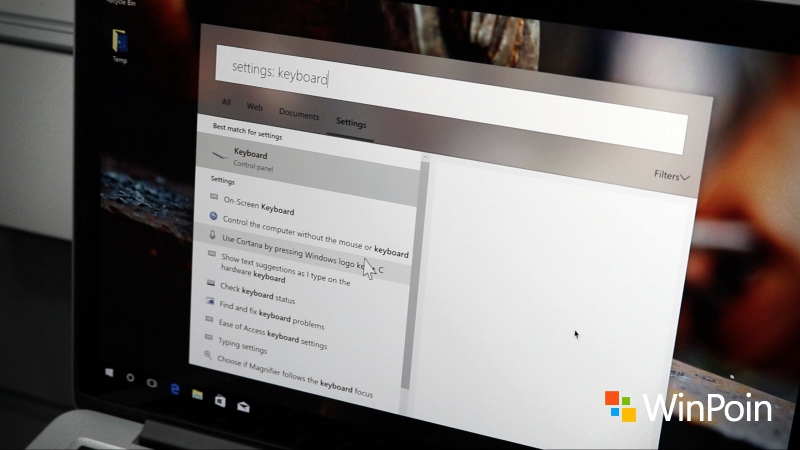
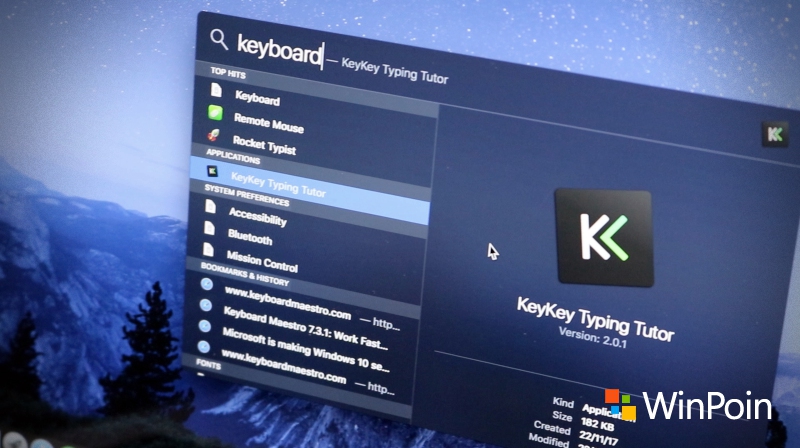
Disini kamu bisa mencari apapun, mulai dari web, dokumen, dan juga settings — serta di bagian paling kanan ada menu filter yang memberikan opsi tambahan pengelompokan pencarian seperti aplikasi, folder, musik, foto, video, dan sebagainya.
Masing-masing filter punya fitur sendiri-sendiri, misalkan saja untuk web, langsung memberikan hasil pencarian bing, sedangkan di filter lain, tab sebelah kanan masih terlihat kosong..mungkin kedepannya bakal menjadi tempat preview bagi masing-masing file atau hasil pencarian.
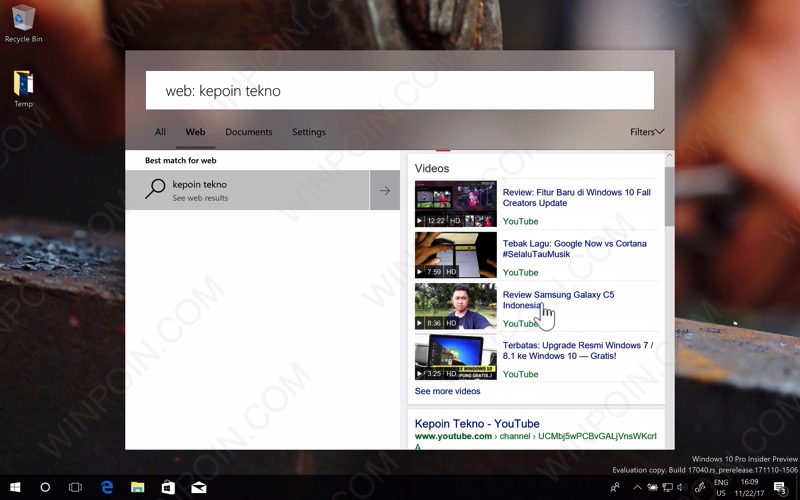
Seluruh hasil pencarian ini langsung terintegrasi dengan Windows 10 dan berbagai aplikasi didalamnya, jadi misalkan hasil pencarian web, kamu klik, akan langsung membuka microsoft edge — begitu juga hasil pencarian file, foto, atau video akan langsung membuka aplikasi sesuai format file tersebut, dan untuk settings juga akan langsung membuka halaman settings.
Immersive Search di Windows 10 ini juga support voice command, tetapi sayang banget di versi eksperimental ini masih nge-bug, jd masih crash ketika digunakan.

Nah..buat kamu member insider yang ingin mencobanya sendiri secara langsung, kamu bisa mengaktifkan Immersive Search ini di Windows 10 Insider terbaru, dengan cara klik kanan Start Menu > pilih Run > dan ketikkan regedit untuk membuka registry editor.
Setelah itu browse ke HKEY_CURRENT_USER\Software\Microsoft\Windows\CurrentVersion\Search\Flighting
Klik kanan Flighting > lalu pilih New > Key > dan beri nama Override
Setelah itu klik kanan Override > New > DWORD (32-bit) Value > dan isikan ImmerisveSearch > Enter

Double klik ImmersiveSearch > ubah value datanya menjadi 1
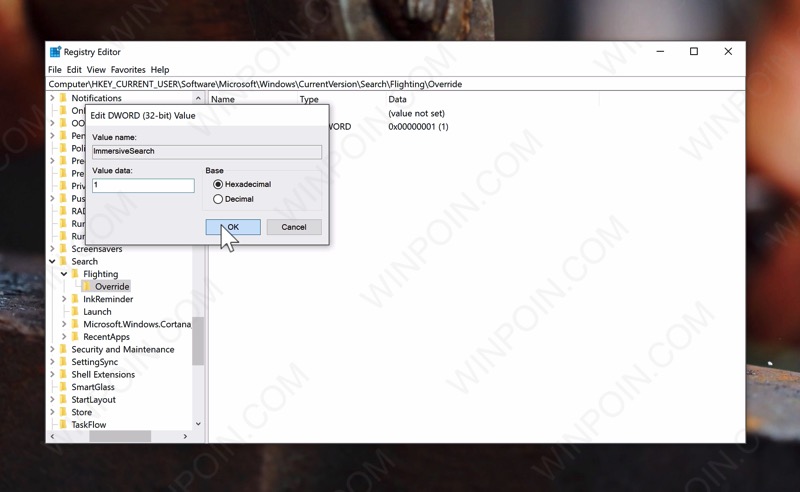
Dan sekarang kamu tinggal restart PC saja.
Terakhir kamu tinggal sembunyikan search bar default dengan cara klik kanan taskbar > Cortana > pilih Hidden, atau Show cortana icon, dan immersive search akan muncul setiap kali kamu klik icon cortana ataupun mengetikkan kata kunci di start menu.
Nah itulah dia gaes sedikit ulasan tentang fitur search baru di Windows 10 yang ternyata cukup mirip dengan spotlight di macOS.
Bagi kamu yang belum subscribe channel kepoin tekno, pastikan subscribe agar kedepannya tidak ketinggalan info menarik lain seputar teknologi seperti ini.
Kunjungi terus WinPoin untuk info terupdate seputar Windows. See ya!

